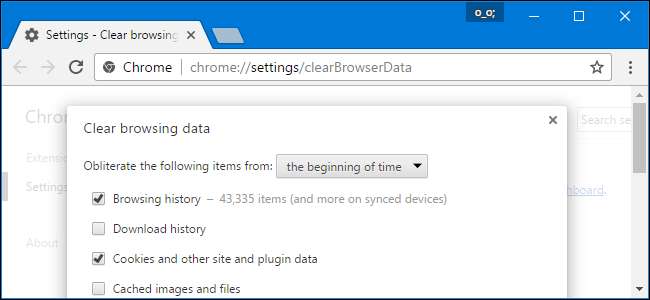
Alle Webbrowser speichern eine Liste der von Ihnen besuchten Webseiten. Sie können diese Liste jederzeit löschen, Ihren Browserverlauf löschen und die auf Ihrem Computer, Smartphone oder Tablet gespeicherten Titel löschen. Jeder Browser verfügt über einen eigenen Verlauf. Wenn Sie mehr als einen Browser verwendet haben, müssen Sie den Verlauf an mehreren Stellen löschen.
VERBUNDEN: So aktivieren Sie das private Surfen in einem beliebigen Webbrowser
In Zukunft können Sie Verwenden Sie den privaten Browsermodus um sensible Websites zu durchsuchen, ohne dass Ihr Browser einen Verlauf speichert. Sie müssen Ihre Historie danach nicht mehr löschen.
Google Chrome für Desktop
VERBUNDEN: So löschen Sie Ihren Browserverlauf in Google Chrome
Zu Löschen Sie Ihren Browserverlauf in Chrome Klicken Sie unter Windows, MacOS oder Linux auf das Menü mit den drei Punkten> Weitere Tools> Browserdaten löschen. Sie können auch Strg + Umschalt + Entf drücken, um diesen Bildschirm unter Windows zu öffnen, oder Befehl + Umschalt + Entf auf einem Mac drücken.
Um Ihren gesamten Browserverlauf zu löschen, wählen Sie im Feld oben auf dem Bildschirm "Anfang der Zeit" aus und aktivieren Sie die Option "Browserverlauf". Sie können hier auch andere private Daten löschen, einschließlich Ihres Download-Verlaufs, Ihrer Cookies und Ihres Browser-Cache.
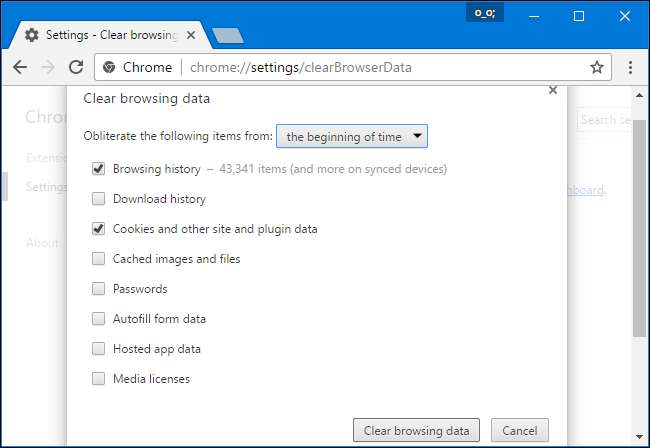
Google Chrome für Android oder iOS
Zu Löschen Sie Ihren Browserverlauf in Google Chrome auf Android oder iOS Tippen Sie auf Menü> Einstellungen> Datenschutz> Browserdaten löschen.
Auf einem Android-Gerät müssen Sie oben auf dem Bildschirm auswählen, wie viele Daten Sie löschen möchten. Wählen Sie aus dem "Beginn der Zeit", um alles zu löschen. Auf einem iPhone oder iPad löscht Chrome standardmäßig alle Ihre Browserdaten und Sie können hier keine anderen Zeiträume auswählen.
VERBUNDEN: So löschen Sie Ihren Browserverlauf unter Android
Stellen Sie sicher, dass hier die Option "Browserverlauf" aktiviert ist, und tippen Sie auf die Schaltfläche "Daten löschen" oder "Browserdaten löschen". Sie können hier auch andere Arten von persönlichen Daten löschen, einschließlich Cookies und zwischengespeicherter Dateien.

Safari unter iOS
VERBUNDEN: So löschen Sie Ihren Browserverlauf in Safari für iOS
Zu Löschen Sie Ihren Browserverlauf auf Safari auf einem iPhone oder iPad müssen Sie die Einstellungen-App besuchen. Navigieren Sie zu Einstellungen> Safari> Verlauf und Website-Daten löschen. Tippen Sie auf die Option „Verlauf und Daten löschen“, um Ihre Auswahl zu bestätigen.
Diese Schaltfläche löscht alle vertraulichen Browserdaten, einschließlich Ihrer Cookies und Ihres Caches.
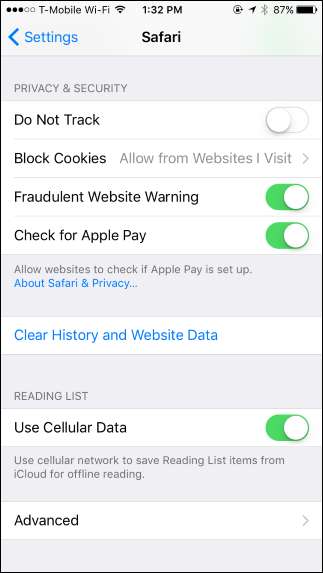

Mozilla Firefox
VERBUNDEN: So löschen Sie Ihren Browserverlauf in Firefox
Zu Löschen Sie Ihren Browserverlauf in Firefox Klicken Sie auf dem Desktop auf Menü> Verlauf> Löschen. Sie können auch Strg + Umschalt + Entf drücken, um dieses Tool unter Windows zu öffnen, oder Befehl + Umschalt + Entf auf einem Mac drücken.
Um Ihren gesamten Browserverlauf zu löschen, wählen Sie oben im Fenster "Alles" aus und aktivieren Sie "Browser- und Download-Verlauf" in der detaillierten Liste der zu löschenden Elemente. Sie können hier auch andere Arten von privaten Daten löschen, einschließlich Ihrer Cookies, des Browser-Cache, der Offline-Website-Daten und der website-spezifischen Einstellungen.
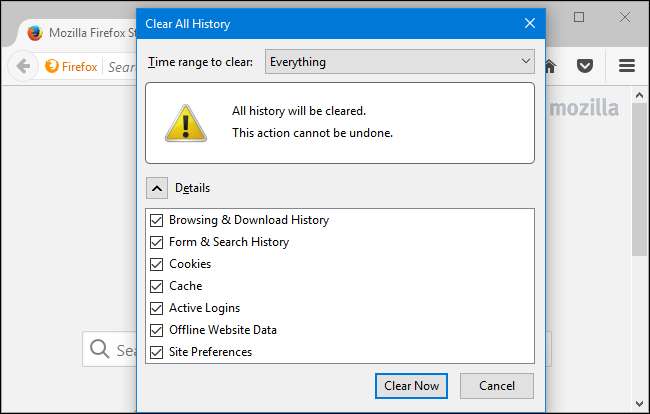
Microsoft Edge
VERBUNDEN: So löschen Sie Ihren Browserverlauf in Microsoft Edge
Zu Löschen Sie Ihren Browserverlauf in Microsoft Edge Klicken Sie auf Menü> Einstellungen> Wählen Sie aus, was gelöscht werden soll. Sie können auch Strg + Umschalt + Entf drücken, um diese Optionen zu öffnen.
Stellen Sie sicher, dass das Kontrollkästchen "Browserverlauf" aktiviert ist, und klicken Sie auf "Löschen". Sie können hier auch andere Arten von privaten Daten löschen, einschließlich Ihres Download-Verlaufs, zwischengespeicherter Daten, Cookies und Registerkarten, die Sie beiseite gelegt haben . Überprüfen Sie einfach den Datentyp, den Sie löschen möchten, und klicken Sie auf die Schaltfläche „Löschen“.
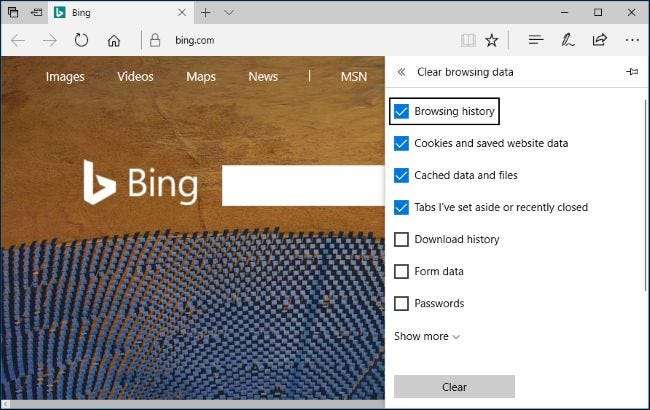
Safari auf einem Mac
VERBUNDEN: So löschen Sie den Browserverlauf und die Cookies von Safari unter OS X.
Zu Löschen Sie Ihren Browserverlauf in Safari auf einem Mac Klicken Sie in Safari auf Verlauf> Verlauf löschen. Wählen Sie den Zeitraum aus, aus dem Sie den Verlauf löschen möchten, und klicken Sie auf „Verlauf löschen“. Um alles zu löschen, wählen Sie "Alle Verlauf".
Safari löscht Ihren Browserverlauf sowie Ihre Cookies, zwischengespeicherten Dateien und andere Daten zum Surfen.
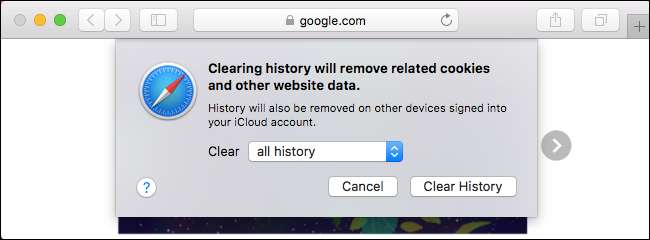
Internet Explorer
VERBUNDEN: So löschen Sie den Browserverlauf Ihres Internet Explorers
Zu Löschen Sie Ihren Browserverlauf in Internet Explorer Klicken Sie auf Menü> Sicherheit> Browserverlauf löschen oder drücken Sie Strg + Umschalt + Entf.
Stellen Sie sicher, dass hier die Option "Verlauf" aktiviert ist, und klicken Sie auf "Löschen". Sie können hier auch andere Arten von privaten Daten löschen, einschließlich Ihrer temporären Internetdateien, des Download-Verlaufs und der Cookies.
Standardmäßig speichert Internet Explorer Cookies und temporäre Internetdateien für Websites, die Sie als Favoriten gespeichert haben. Deaktivieren Sie hier "Favoriten-Website-Daten beibehalten", um sicherzustellen, dass Internet Explorer alles löscht.
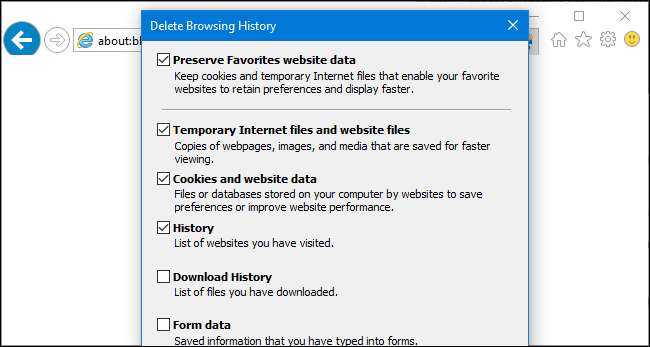
Wenn Sie einen anderen Browser verwenden, sollten Sie in den Menüs oder auf dem Einstellungsbildschirm leicht eine Option zum Löschen des Browserverlaufs finden können. In Opera befindet sich diese Option beispielsweise unter Menü> Weitere Tools> Browserdaten löschen.







